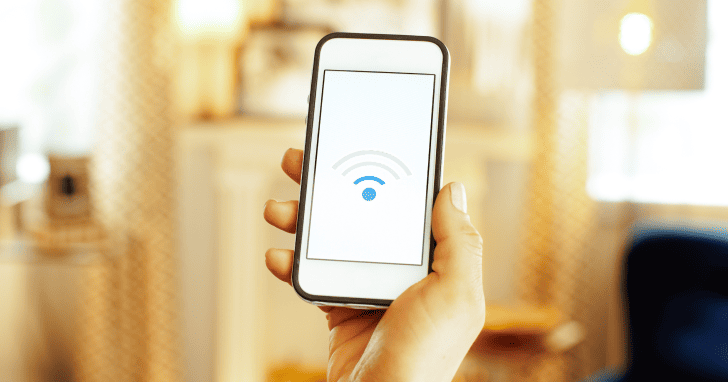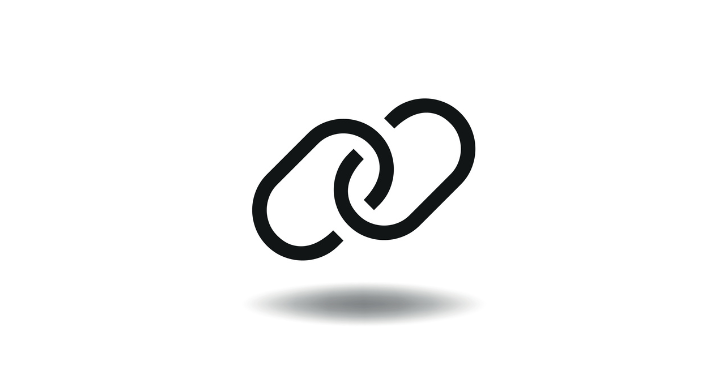無線LANとは?無線LAN=Wi-Fiじゃない?違い・メリット・導入手順をわかりやすく解説

無線LANは、ケーブルを使わずにデータ通信を行うネットワークで、Wi-Fiはその一種です。無線LANの利点は、配線不要で複数の機器を接続できることや、設置場所の柔軟性が高い点です。一方、電波干渉やセキュリティリスクがあるため、適切な対策が必要です。導入時は、使用環境に適した機器選びや、暗号化設定などのセキュリティ対策を行い、安全で快適なネットワーク環境を整えることが重要です。
ここでは、無線LANの基礎知識をはじめWi-Fiとの違いやメリット、導入方法について詳しく紹介します。自宅やオフィスなどで導入する前に一通り確認しておきましょう。
eo光の10ギガコースはとにかく速くて安定!
無線LANとは?
私たちが普段何気なく使っている無線LANですが、どういったものなのでしょうか。「LAN」の意味をはじめ、基本的な情報を確認したうえで有線と無線の違いや、それぞれのメリット・デメリットを見ていきましょう。
そもそも「LAN」とは
無線LANや有線LANにある「LAN」とは、「Local Area Network(ローカル エリア ネットワーク)」の略称です。これは、自宅やオフィスなどの限定された範囲内に構築されたネットワークのことを指し、パソコン同士でデータのやり取りを行うために使われていました。
そして、世界中の情報機器を接続するインターネットが普及しますが、インターネットとLANを一緒に使うと情報漏えいのリスクが生じてしまいます。そこで、LANの情報を守るために開発されたのがルーターです。パソコンなどの端末とインターネットを中継する役割を担い、LANとルーターはセットで使われることが多くなりました。
ネットワークのカバー範囲によって種類が異なる
LANは特定の範囲内に構築されたネットワークのことですが、規模の大きさによってネットワークの名称が異なることをご存知でしょうか。
範囲の狭いものから広いものまで、大きく以下の4つに分けられます。
| 正式名称 | 範囲の目安 | |
|---|---|---|
| PAN | Personal Area Network | Bluetooth接続など狭い範囲での機器間 |
| LAN | Local Area Network | 会社、自宅、店舗内 |
| MAN | Metropolitan Area Network | ショッピングモール、大学校内 |
| WAN | Wide Area Network | 国、都市、地区内 |
PANは、Bluetooth接続されたスマートフォンとワイヤレスイヤホンのように、比較的狭い範囲のネットワークです。範囲が最も広いWANは、スマートフォンや携帯電話のように、通信圏外でなければ広く使うことができます。
はじめに生まれたのは有線LAN
1970年代のアメリカで開発された通信規格「Ethernet」が発端となり、有線LANが誕生しました。その後、1997年にWi-Fiの通信規格(IEEE802.11)が標準化されるようになり、無線LANが利用できるようになったのです。
無線LANと有線LANの大きな違いは、ルーターとパソコンなどの端末との接続にLANケーブルを使用するかどうか。無線・有線のどちらも、ONUあるいはモデムからルーターまではLANケーブルでつなぐことは共通しています。ただ、パソコンなどの端末にLANケーブルを接続する場合は「有線LAN」、LANケーブルを使わずに電波で接続する場合は「無線LAN」となります。
有線LANのメリット・デメリット
近年は、自宅やオフィスなどで無線LANを利用している方は少なくありませんが、有線LANにもメリットがあります。デメリットと併せて見ていきましょう。
【有線LANのメリット】
- 手軽に導入・設定できる
- 通信速度が速く安定している
- セキュリティーが強固
【有線LANのデメリット】
- 配線工事が必要な場合もある
- 使える場所が限られる
- 配線の管理・整理に手間がかかる
- 接続可能な台数が限られる
有線LANでインターネットに接続する場合、LANケーブルが届く範囲でしか利用できません。しかし、無線LANよりも通信の速度や安定性に優れているため、デスクワークや動画の視聴、ゲームなどを快適に行えます。また外部から電波を傍受されることがないため、ネットワークを不正に利用されるリスクがほとんどなく、安心して利用できるのもポイントです。
スマートフォンの誕生により無線LANが普及
パソコンに加えスマートフォンやIoT家電など、インターネットを利用するさまざまな端末が普及したことで、端末にLANケーブルをつなぐ必要がない無線LANがあらゆる場所で広く利用されるようになりました。
開発当初の無線LANは通信速度や安定性に難がありましたが、近年は低価格で高性能の無線ルーターが普及しているため、現在は家庭やオフィスなどで多くの方が利用しています。
無線LANのメリット・デメリット
有線よりも優れているように思える無線LANですが、無線ならではのデメリットもあります。自宅あるいは会社で導入する前に、それぞれのポイントを押さえておきましょう。
【無線LANのメリット】
- 電波が届く範囲内であれば場所を選ばない
- 配線の管理・整理の手間が少ない
- 多くの機器を一度に接続できる
【無線LANのデメリット】
- 電波の届きにくい場所は通信が不安定
- 有線LANよりも通信速度が遅い
- 不正利用、情報漏えいのリスクがある
無線LANはLANケーブルを必要としないため、ルーターと端末を電波で接続すればインターネットの利用が可能です。一方で、有線よりも通信が不安定になるケースがあるほか、外部から電波を傍受されて情報が盗まれる危険性もあります。
ルーターには通常セキュリティー機能が搭載されているため、正しく利用していれば悪用されることはめったにありませんが、こうしたリスクがあることも把握しておきましょう。
無線LANとWi-Fiの違いとは
「無線LANとWi-Fiは同じもの」と認識している方もいますが、本来の意味合いが異なります。
- 無線LAN:ケーブルを使わずに機器同士をつなぐネットワークの総称。
- Wi‑Fi:無線LANの中でも、Wi‑Fi Allianceが定めた基準に適合し「相互接続できる」と認証された規格のこと。
つまりWi‑Fiは無線LANの一種です。
無線LANは無線通信で構築されたローカルエリアネットワークのことですが、Wi-Fiはいくつかある無線通信規格の中のひとつを指します。
どちらも無線という点では共通していますが、無線LANの通信方法(規格)はいくつかあり、そのうち特定の規格で通信するのがWi-Fiです。
よく使うWi‑Fiの規格(世代)と特徴は次の通りです(最大速度は理論値)。
| 通称 | 正式規格 | 周波数 | 最大速度(理論値) | ポイント |
|---|---|---|---|---|
| Wi-Fi 7 | IEEE 802.11be |
2.4/5/6GHz | 超高速 (理論上は数十Gbps級) |
混雑に強い・低遅延 (対応機器が必要) |
| Wi-Fi 6E | IEEE 802.11ax |
2.4/5/6GHz | 最大9.6Gbps | 6GHz帯で干渉に強い |
| Wi-Fi 6 | IEEE 802.11ax |
2.4/5GHz | 最大9.6Gbps | 多数同時接続に強い (OFDMA/MU-MIMO) |
| Wi-Fi 5 | IEEE 802.11ac |
5GHz | 最大6.9Gbps | 普及帯。5GHz専用 |
※実効速度・体感速度は環境により大きく変わります。最新規格を使うには、ルーターと端末の両方が対応している必要があります。
ちなみに、Wi-Fiはいくつかの無線通信規格のひとつですが、他の無線通信についても身近のものに数多く利用されています。以下の表に無線通信規格の例をまとめましたので、ご参考ください。
| 無線通信規格 | 通信可能な範囲 | 具体例 |
|---|---|---|
| NFC
(近距離無線通信) |
10cmほど | 交通系電子マネー(ICカード)、スマートフォンの電子決済 など |
| Bluetooth | 10mほど | スマートフォン、ワイヤレスイヤホン、スマートデバイス など |
| Wi-Fi | 50〜100mほど | スマートフォン、パソコン、カメラ、プリンター など |
IoTの発展により無線LANで暮らしが便利になる
ここまで無線LANに関する基本的なポイントを紹介してきましたが、近年は家電やガジェットに無線LANを接続し、より便利な生活を送れるようになりました。
パソコンやスマートフォンだけでなく、どのようなものに接続できるのか、例をいくつかご紹介します。
- ゲーム機
- デジタルカメラ
- プリンター
- スマートスピーカー
- テレビ
- スマートリモコン
製品によっては、Bluetoothやアプリケーションソフトなどでスマートフォンと接続する必要があるものもあります。手軽に操作できたりケーブルを接続する手間が省けたりと、ガジェットと無線LANを組み合わせることで、快適な暮らしに一役買ってくれます。
無線LAN・Wi-Fiを使うために必要なこと
自宅でWi-Fiを使うために無線LANの設置を検討している方は、光回線がおすすめです。
通信速度が速くWi-Fi通信が安定しているほか、通信量の制限がないため、自宅で仕事をされる方や動画視聴をされる方、ご家族で使いたい方に向いています。
ここからは、インターネット回線の契約から設置後の設定方法まで、Wi-Fiを使うために必要なポイントを見ていきましょう。
1.インターネット回線を契約
自宅で光回線を導入するために、まずは回線事業者との契約が必要です。ただ、光回線といってもさまざまな事業者がおり、どこも同じというわけではありません。
回線事業者ごとに料金プランや通信速度などが異なるほか、独自の特典やキャンペーンを実施しているところもあるため、事業者選びの際に確認しておくとよいでしょう。
光回線を導入する際には、光ファイバーを引き込むための工事が必要になる場合があります。マンションにお住まいの方は、管理会社やオーナーに「光回線の利用を考えていること」「工事の可否」といった確認・許可を取るようにしましょう。
また、インターネット回線と併せて、プロバイダーとの契約が必要となるケースもあります。回線事業者やプロバイダーを選ぶ手間を減らしたい方は、関西圏で光回線を提供するeo光のように回線・プロバイダー一体型の事業者を検討してみてください。
2.Wi-Fiルーターを設置する
ご家庭で使いたいインターネット回線の契約が済んだら、Wi-Fiルーターを設置します。
光回線の利用にはONUと呼ばれる機器が設置されますが、これだけでは複数の端末をインターネットに接続できません。Wi-Fiルーターとの併用によって、パソコンやスマートフォンといった複数の端末を同時に接続することが可能となります。
なお、Wi-Fiルーターは回線事業者からレンタルするか、市販のルーターを購入することで用意できます。レンタルであれば、事業者によっては月額数百円ほどで収まります。
3.ルーターをインターネットに接続
ONUとWi-Fiルーターを用意できたら、それぞれを接続していきます。大まかな手順は以下のとおりです。
- Wi-Fiルーターをコンセントに挿す
- ONUとWi-FiルーターをLANケーブルでつなぐ
- Wi-Fiルーターの初期設定を行う
上記の手順でインターネットの利用が可能となります。ただ、ONUやWi-Fiルーターには差し込み口が複数あるほか、メーカーによって初期設定の手順が異なります。取扱説明書などをよく読み、正しく接続するように注意しましょう。
4.パソコン・スマートフォンなどで接続・設定
光回線の契約から機器の設置・接続まで完了したら、最後にWi-Fiの接続設定を行います。
ルーターと端末をLANケーブルでつないで利用する場合はWi-Fiの設定をする必要はありませんが、無線でインターネットを利用したい方は、以下の手順を参考に設定を行ってみてください。
- 端末側でWi-Fiの設定画面を開く
- ルーターに記載されている【SSID(ネットワーク名)】を選択
- ルーターに記載されている【パスワード(暗号化キー)】を入力し接続
上記の手順や名称は、機器や接続する端末によって異なる場合があります。ご使用になるWi-Fiルーターの説明書や、回線事業者からのマニュアルなどを確認し、設定を進めていきましょう。
【Wi-Fi接続時のポイント】
Wi-Fiルーターには複数のSSIDが記載されている場合があります。「2.4GHz」の周波数帯は、端末との間に障害物が置かれたりルーターから離れたりしても通信しやすい一方で、電化製品からの電波干渉を受けやすいのが特徴的です。
一方、「5GHz」は電波干渉を受けにくく高速通信が可能ですが、ルーターから離れたり障害物があったりすると、通信が不安定になる可能性があります。
ご家庭での利用シーンに合った周波数帯を選べば、快適にインターネットを利用できるでしょう。
無線LANを安全に利用するためのポイント
端末とルーターをケーブルで接続せずにインターネットを利用できるのが無線LANの大きなメリットですが、便利な一方で安全面にも配慮しなければなりません。
特に外部からの不正アクセスによって大事なデータが盗まれる危険性もあるため、ここで紹介するポイントを確認しておきましょう。
暗号化方式はWPA3(なければWPA2)に設定
無線LANでのインターネット利用は、電波が使われているために通信内容を盗み見られる可能性があります。そこで、外部からの不正アクセスを防ぐためにも、適切な暗号化方式を確認・設定することが大切です。
Wi-Fiのセキュリティー方式は、古い順にWEPやWPA、WPA2、WPA3がありますが、選択できる場合はWPA3の方式に設定しておくことをおすすめします。
また、ルーターを購入あるいはレンタルしたときのパスワードを長く使い続けると、第三者に悪用されたり機器の乗っ取り被害に遭ったりするかもしれません。第三者に推測されにくいパスワードに変更して、セキュリティーの強化を図りましょう。
Webページが暗号化されているかどうかを確認
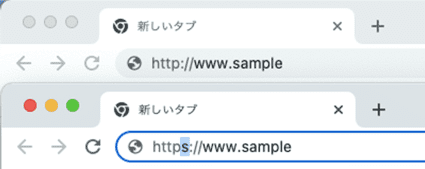
インターネット通信を行う際は、アクセスするURLにも注意しましょう。アドレスが「http://」で始まっているWebサイトは、通信が暗号化されていないため、通信内容を外部から盗み見られる危険性があります。
近年は、通信内容を守るHTTPS通信「https://」で始まるサイトが増えていますが、暗号化されていないWebページや偽のSSID(アクセスポイント)に接続した状態で、パスワードや個人情報を入力しないよう十分に気をつけてください。
ファイル共有機能の解除
カフェやショッピングモールなどの無線LANを利用する際も注意が必要です。例えば、一つのファイルを複数の人が閲覧・編集できる「ファイル共有機能」は、仕事などで非常に役立つ機能ですが、情報漏えいや不正アクセスのリスクも潜んでいます。しかし、ファイル共有機能が有効の状態で公共の無線LANを利用すると、端末内の情報が盗み見されたり、ウイルスを含んだファイルなどが送り込まれたりすることもあります。
公共の場で無線LANやWi-Fiを利用する際は、端末側でネットワークの共有設定を無効にし、信頼できるネットワークに接続するときのみファイル共有機能を有効にしましょう。
まとめ:無線LANはサポートが充実しているサービスを選ぼう

スマートフォンやタブレットが普及し、無線LANはインターネットを利用するために欠かせない存在となりました。もちろんセキュリティー面に配慮しなければ情報漏えいの危険性もありますが、正しく活用することで仕事も暮らしも大変便利になります。
無線LANを導入しようと検討されている方は、どのサービスが自分に合っているかを確認しましょう。回線事業者ごとに独自の特典やキャンペーンを展開しているほか、契約から設定まで手軽に行える事業者もあります。
関西圏にてサービスを提供しているeo光は独自の回線を使っているため安定した高速通信が魅力です。シンプルプランなら10ギガをコスパ良く、無線ルーター機能レンタルなら初期設定もカンタン。
プラン選びで迷ったら、ぴったりプラン診断で最短ルートで決めましょう。
※1 eo光シンプルプランを新規でお申し込み、「eoアプリ登録者限定!eo光シンプルプランスタートキャンペーン」の適用が条件です。
※2 eo光ネット【ホームタイプ】【メゾンタイプ】を新規でお申し込み、「即割」「eo暮らしスタート割」「eoの10ギガ大作戦!キャンペーン」「eo光ネット 最大12カ月間900円割引キャンペーン」「eo光電話パック割」「eo光テレビパック割」の適用が条件です。
※本サイト内に記載のキャンペーンやサービス内容は、記事の掲載・更新時点のものです。
※キャンペーンやサービス内容は予告なく変更・終了する場合がございます。

【関西でネット回線をお探しなら】
eo光は18年連続お客さま満足度 No.1!※
※RBB TODAY ブロードバンドアワード2024
キャリア部門 エリア別総合(近畿)第1位(2025年1月発表)
2007年~2024年18年連続受賞。